
หลังจาก เรื่องอื้อฉาวจารกรรมที่เกิดขึ้นในช่วงไม่กี่ปีที่ผ่านมาความเป็นส่วนตัวและความปลอดภัยดูเหมือนจะกลายเป็นแฟชั่น นั่นคือเหตุผลที่เครื่องมือบางอย่างได้ถือกำเนิดขึ้นใหม่เพื่อช่วยให้เรานำทางอย่างปลอดภัยหรือปรับปรุงความเป็นส่วนตัว แทบทุกสิ่งที่เราทำจะถูกติดตามไม่ว่าจะเพื่อผลกำไรหรือเพื่อรับข้อมูลเพื่อขายให้กับบุคคลที่สาม สิ่งนี้ไม่เพียง แต่เกิดขึ้นเมื่อท่องเน็ต แต่ยังเกิดขึ้นเมื่อเราใช้แอพพลิเคชั่นหรือเล่นเกมด้วย
ในบทความนี้เราจะพยายามสร้างบทแนะนำที่สมบูรณ์เกี่ยวกับวิธีท่องเน็ตด้วยวิธีที่ปลอดภัยและเป็นส่วนตัวมากขึ้น สิ่งนี้ทำได้โดยการกำจัดการติดตามด้วยเครื่องมือและสูตรบางอย่างที่เราจะเห็นตลอดบทช่วยสอน โปรดจำไว้ว่าบนเครือข่ายมีหลายวิธีในการติดตามเพื่อดำเนินการ การตรวจสอบการเคลื่อนไหวทั้งหมดอย่างต่อเนื่องและละเอียดถี่ถ้วนไม่เพียง แต่ผ่านประวัติศาสตร์หรือคุกกี้เท่านั้น แต่ยังมีอื่น ๆ อีกมากมาย
บทนำและแนวคิดพื้นฐาน
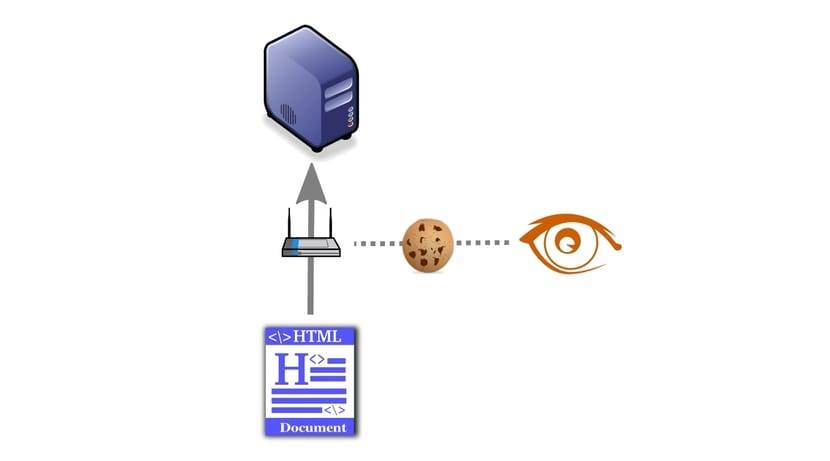
การติดตามผลที่เราส่งในเครือข่ายเป็นรูปแบบการติดตามที่ใช้เพื่อวัตถุประสงค์ต่างๆ ตัวอย่างเช่นไซต์จะใช้คุกกี้เพื่อให้ทราบว่าคุณได้เรียกดูที่ไหนมาก่อนหรือโดย บริษัท โฆษณา (Google เอง) เพื่อเสนอโฆษณาตามการค้นหาของคุณ คุณเคยสังเกตไหมว่าหากคุณทำการค้นหาโดย Google โฆษณา "ลึกลับ" ที่เกี่ยวข้องกับการค้นหานั้นจะปรากฏบนเว็บไซต์ที่คุณเข้าถึงในภายหลัง
ตัวอย่างเช่นหากคุณเป็น Google "โทรทัศน์" อาจเป็นไปได้ว่าถ้าคุณเข้าถึงเว็บไซต์ใด ๆ ไม่ว่าจะเป็นอะไรก็ตาม โฆษณาหรือบางส่วนจะถูกกำกับ การขายโทรทัศน์ การโฆษณาที่ชาญฉลาดนี้มีประสิทธิภาพและเหมาะกับผู้ใช้แต่ละคนมากขึ้นทำให้ได้ผลลัพธ์ที่ดีขึ้น แต่เพื่อให้เป็นไปได้ระบบโฆษณาต้องทราบประวัติการเข้าชมหรือการค้นหาของคุณ
อีกตัวอย่างหนึ่งที่เรามีใน การติดตามเว็บ, การตรวจสอบที่ดำเนินการโดยเว็บที่เราเข้าถึงและที่ซึ่งข้อมูลเช่นเวลาในการเข้าถึงแหล่งที่มาเบราว์เซอร์ที่เราใช้ระบบปฏิบัติการที่เราเข้าถึง ฯลฯ จะถูกบันทึกไว้ วิธีนี้สามารถช่วยผู้ดูแลระบบและผู้ดูแลเว็บได้ แต่ยังถือว่าข้อมูลถูกแชร์โดยไม่ได้รับความยินยอมจากคุณเนื่องจากไม่ได้ให้ความเป็นไปได้น้อยที่สุดที่คุณจะปฏิเสธที่จะแบ่งปัน

คุกกี้เป็นอีกปัญหาหนึ่งและเมื่อเร็ว ๆ นี้นโยบายของพวกเขามีการเปลี่ยนแปลงและคุณอาจสังเกตเห็นว่าเมื่อเข้าถึงเว็บไซต์จำนวนมากจะมีข้อความปรากฏขึ้นว่าคุณต้องยอมรับหรือปิดเกี่ยวกับนโยบายคุกกี้ของไซต์ ก cokkie หรือคุกกี้เป็นไฟล์ขนาดเล็กที่มีข้อมูล ของผู้ใช้ที่เบราว์เซอร์จัดเก็บเพื่อให้เว็บสามารถปรึกษากิจกรรมก่อนหน้าของผู้ใช้ ใช้เพื่อควบคุมผู้ใช้รวบรวมข้อมูลเกี่ยวกับพฤติกรรมการท่องเว็บ ฯลฯ สิ่งที่อันตรายที่สุดคือสิ่งที่แชร์กับบุคคลที่สามและเป็นสิ่งที่ใช้เพื่อการโฆษณาตามที่เราได้กล่าวไว้ในย่อหน้าก่อนหน้านี้
และราวกับว่าสิ่งนี้ยังไม่เพียงพอ เราไม่หยุดทิ้งข้อมูลเกี่ยวกับเรา ในเครือข่ายสังคมและบันทึกทางเว็บอื่น ๆ เรานับอายุการใช้งานจริงและตรวจสอบด้วยรูปถ่ายบอกว่าเราทำอะไรตลอดเวลาอยู่กับใครอยู่ที่ไหนชื่อนามสกุลแม้แต่ประวัติทางการแพทย์ ข้อมูลที่เกี่ยวข้องมากซึ่งสามารถนำมาใช้เพื่อมุ่งร้ายต่อเราได้ เช่นเดียวกับในหนังนักสืบทุกสิ่งที่คุณพูดสามารถใช้กับคุณได้ ...
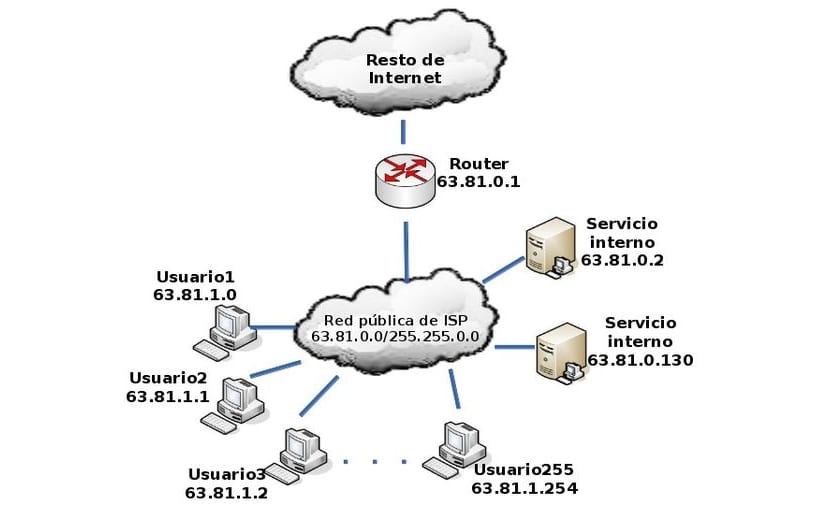
รัฐบาลหรือ ISP (ผู้ให้บริการอินเทอร์เน็ตเช่นTelefónica, Vodafone, Ono, Jazztel, Orange, ... ) มีประวัติที่สมบูรณ์ของการเรียกดูทั้งหมดของเราพวกเขารู้ว่าเราทำอะไรและต้องปรึกษาประวัติที่ลงทะเบียนบนเซิร์ฟเวอร์เพื่อให้ทราบว่าเราทำอะไร แม้ว่าเราจะลบการนำทางประวัติคุกกี้ ฯลฯ ไปแล้วก็ตาม นี่คือสิ่งที่บางรัฐใช้เพื่อต่อสู้กับการละเมิดลิขสิทธิ์เนื่องจาก ISP สามารถรู้ได้ว่าคุณได้เข้าถึงเว็บไซต์ดาวน์โหลดที่ผิดกฎหมายหรือใช้ BitTorrent, aMule หรือโปรแกรมดาวน์โหลดที่คล้ายกัน ...
มีแม้กระทั่ง บริษัท หรือบุคคลที่สามที่รวมโค้ดไว้ในแต่ละเว็บไซต์เพื่อกำจัดข้อมูลที่ ISP หรือรัฐบาลเข้าถึงแล้วดำเนินการกับมัน ... อะไร? สุดท้ายนี้ การกำจัดการติดตามอินเทอร์เน็ตของเราเป็นเรื่องยากอย่างตรงไปตรงมา และแม้ว่าจะมี บริษัท ที่ทุ่มเทเพื่อสิ่งนี้ แต่ฉันไม่คิดว่ามันถูกหรือง่ายที่จะทำสำหรับผู้ใช้โดยเฉพาะที่ไม่มีความรู้สูง ดังนั้นเราจะพยายามทิ้งร่องรอยให้น้อยที่สุดเท่าที่จะเป็นไปได้และนั่นคือสิ่งที่บทความนี้เกี่ยวกับแม้ว่าเราจะต้องไม่หวาดระแวง แต่ด้วยเหตุผลทางจริยธรรมและศีลธรรมเรามีสิทธิ์ในความเป็นส่วนตัวของเรา
โซลูชั่นป้องกันการติดตามและความเป็นส่วนตัว
เราจะอธิบายชุดวิธีแก้ปัญหาเพื่อหลีกเลี่ยงการติดตามและท่องเว็บอย่างปลอดภัยและไม่ระบุตัวตนมากขึ้น ดังที่คุณได้เห็นในหัวข้อก่อนหน้านี้ความเป็นส่วนตัวบนเว็บไม่มีอยู่จริง แต่เราสามารถทำบางอย่างเพื่อไม่เปิดเผยตัวตนได้มากขึ้น เราจะอธิบาย ตั้งแต่ขั้นตอนพื้นฐานที่สุดและมีประสิทธิภาพน้อยที่สุดไปจนถึงขั้นสูงและมีประสิทธิภาพสูงสุด.
ลบคุกกี้

วิธีแก้ปัญหาที่ง่ายมากคือ ลบคุกกี้และประวัติของเรา ทุกครั้งที่เราปิดเบราว์เซอร์สิ่งนี้จะช่วยเราได้ เบราว์เซอร์บางประเภทเช่น Safari บนอุปกรณ์ Apple หรือ Internet Explorer ของ Microsoft ไม่มีตัวเลือกในการลบคุกกี้โดยอัตโนมัติเมื่อออกแม้ว่าจะมีตัวเลือกในการลบด้วยตนเองก็ตาม สิ่งนี้ไม่ทำให้เรากังวลมากเกินไปเนื่องจากพอร์ทัลของเราคือ Linux และเราไม่ได้ใช้เบราว์เซอร์เหล่านี้ ในการลบคุกกี้:
- Google Chrome / Chromium: ไปที่การตั้งค่าคลิก "แสดงตัวเลือกขั้นสูง" จากนั้นไปที่ส่วนความเป็นส่วนตัวแล้วคลิกปุ่มการตั้งค่าเนื้อหา เราเปลี่ยนตัวเลือกคุกกี้เป็น "บันทึกข้อมูลในเครื่องจนกว่าฉันจะปิดเบราว์เซอร์"
- Mozilla Firefox และอนุพันธ์: เราไปที่เมนูตัวเลือกคลิกที่แท็บความเป็นส่วนตัวในส่วนประวัติเลือก "การตั้งค่าส่วนบุคคล" และเราเปลี่ยนตัวเลือกเพื่อเก็บคุกกี้เป็น "จนกว่าฉันจะปิด Firefox"
โหมดไม่ระบุตัวตน
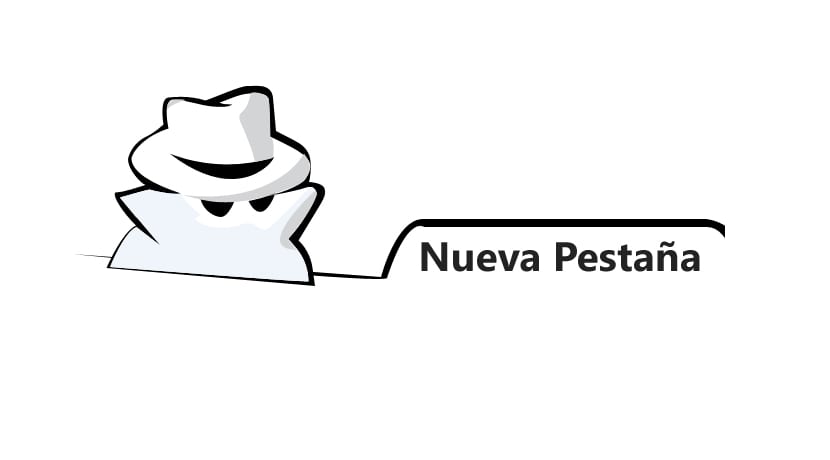
ทั้ง Google Chrome และ Mozilla Firefox และเบราว์เซอร์อื่น ๆ ที่คล้ายคลึงกันที่เราใช้บน Linux มีไฟล์ โหมดไม่ระบุตัวตนหรือการท่องเว็บแบบส่วนตัว. ด้วยเหตุนี้เราจึงบรรลุสิ่งที่คล้ายกับที่อธิบายไว้ในส่วนก่อนหน้านั่นคือเว็บไซต์ไม่สามารถเข้าถึงข้อมูลประจำตัวของเราและการติดตามของเราจะไม่ถูกบันทึกไว้ในประวัติ แต่ต้องระบุให้ชัดเจนว่านี่ไม่ได้หมายความว่าการส่งผ่านเครือข่ายเป็นแบบไม่ระบุตัวตน สำหรับมัน:
- Google Chrome / Chromium: ไปที่เมนู Tools และคลิกที่«หน้าต่างใหม่ที่ไม่รู้จัก»ซึ่งจะเป็นการเปิดหน้าต่างใหม่ด้วยวิธีการเรียกดูที่ปลอดภัยกว่านี้ นอกจากนี้ยังมีแป้นพิมพ์ลัดโดยการกดปุ่ม Ctrl + Shift + N
- Mozilla Firefox และอนุพันธ์: ใน Firefox และอื่น ๆ จะไม่เรียกว่าโหมดไม่ระบุตัวตน แต่เป็น "การท่องเว็บแบบส่วนตัว" ไปที่เมนู Tools จากนั้นคลิก«หน้าต่างส่วนตัวใหม่» หากคุณต้องการทางลัดให้กด Ctrl + Shift + P
การต่อต้านการติดตามของ Firefox
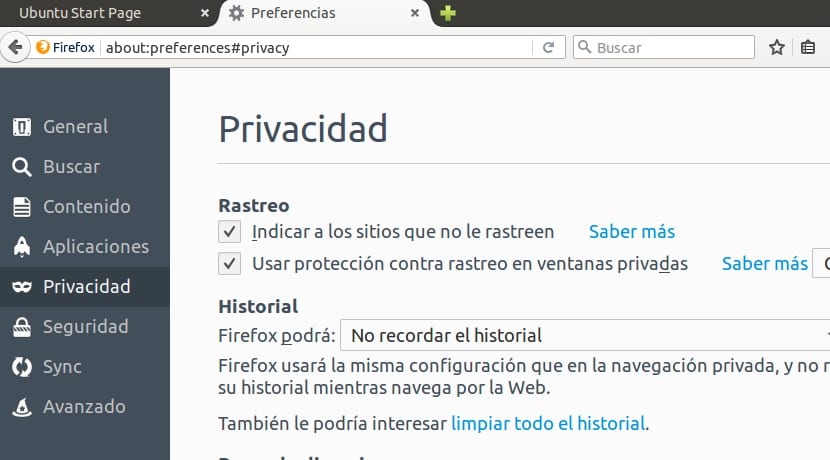
Mozilla เป็น บริษัท ที่ดูแลซอฟต์แวร์ฟรีตลอดจนความเป็นส่วนตัวและผลประโยชน์ของผู้ใช้มาโดยตลอด ด้วยเหตุนี้พวกเขาจึงยังคงทำงานต่อไปบางครั้งกับทุกคนและมีอุปสรรคมากมายเพื่อให้การท่องเว็บเป็นส่วนตัวและปลอดภัยที่สุด Firefox จากเวอร์ชัน 43 ด้วย รวมวิธีการบล็อกสำหรับการติดตามของบุคคลที่สาม. ใช้รายการเริ่มต้นที่ Disconnect.me จัดเตรียมไว้แม้ว่าจะสามารถแก้ไขได้
แต่สำหรับ เปิดใช้งานการป้องกันการติดตามเราต้องไปที่เมนูเครื่องมือจากนั้นไปที่ค่ากำหนดและความเป็นส่วนตัวเพื่อเปิดใช้งาน "บอกไซต์ไม่ให้ติดตามคุณ" และ "ใช้การป้องกันการติดตามในข้อดีส่วนตัว" หากต้องการเปลี่ยนรายการบล็อกเราสามารถไปที่เมนูเครื่องมือ (คุณรู้หรือไม่ว่าแถบสามแถบที่ด้านขวาบน) ค่ากำหนดจากนั้นไปที่ความเป็นส่วนตัวปุ่ม "เปลี่ยนรายการบล็อก" และเลือกรายการบล็อกที่เราต้องการ เราบันทึกการเปลี่ยนแปลงและยอมรับ จะมีผลหลังจากรีสตาร์ท Firefox
เติมเต็ม
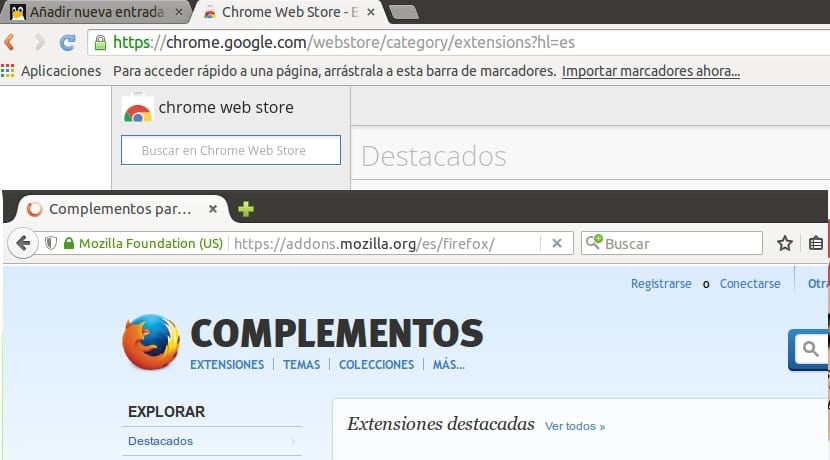
มีส่วนเสริมสำหรับทั้ง Chrome (Chromium) และ Firefox (และอนุพันธ์) ซึ่งเราสามารถติดตั้งได้จากปลั๊กอินและร้านค้าเสริมที่เบราว์เซอร์ทั้งสองนี้เสนอให้เรา การติดตั้งทำได้ง่ายเราเข้าถึง Store ของเบราว์เซอร์ของเราและด้วยเครื่องมือค้นหาเรามองหาส่วนขยายที่เราต้องการจากนั้นคลิกที่ปุ่มเพิ่มหรือติดตั้ง เกี่ยวกับ ส่วนเสริมที่จะช่วยรักษาความเป็นส่วนตัวของเรา:
- บล็อกโฆษณา: ขอแนะนำอย่างยิ่งให้บล็อกโฆษณาดังนั้นเราจึงไม่เพียง แต่หลีกเลี่ยงโฆษณาป๊อปอัปที่น่ารำคาญซึ่งทำให้เสียเวลาของเราเท่านั้น แต่ยังหลีกเลี่ยงการตรวจสอบหน้าบางหน้าและปุ่มโซเชียลอีกด้วย
- Ghostery: เป็นหนึ่งในรายการโปรดและแม้ว่าโดยค่าเริ่มต้นจะไม่บล็อกไซต์และคุณต้องกำหนดค่า แต่ก็มีประสิทธิภาพมาก ด้วยเหตุนี้เราจึงหลีกเลี่ยงการให้ข้อมูลแก่บุคคลที่สามเมื่อเราเรียกดู
- อย่าติดตามฉัน: ช่วยให้คุณสามารถบล็อกและดูสถิติของไซต์ที่ถูกบล็อกเพื่อติดตาม แม้ว่าจะมีตัวเลือกน้อยกว่า Ghostery แต่ก็มีประสิทธิภาพมากแม้ว่าจะน่ารำคาญเมื่อปิดหน้าต่าง ...
- อย่าติดตาม Plus: มันไม่ได้เป็นประโยชน์มากนัก แต่เป็นการดีที่จะหลีกเลี่ยงไม่ให้ไซต์ติดตามหรือติดตามเรา ฉันบอกว่ามันไม่สามารถใช้งานได้จริงเพราะทั้งหมดขึ้นอยู่กับว่าใครเป็นผู้เสนอโฆษณาเนื่องจากผู้ที่มีปัญหาน้อยที่สุดจะถูกบล็อกและผู้ที่รุกรานมากที่สุดจะไม่ถูกปิดกั้น ...
- โนสคริปต์: มันบล็อกสคริปต์หรือรหัสของเว็บซึ่งมีประสิทธิภาพมาก แต่สามารถปิดใช้งานคุณสมบัติและเครื่องมือมากมายที่เว็บนำเสนอให้เราได้เนื่องจากบล็อกเนื้อหาใน JavaScript และ Java จึงมีความรุนแรงเกินไป
- ยกเลิกการเชื่อมต่อ: ใช้งานง่ายมากด้วยอินเทอร์เฟซที่เรียบง่ายและค่อนข้างคล้ายกับ Ghostery หรือ DoNotTrackMe แม้ว่าจะมีข้อได้เปรียบและมีความเป็นไปได้ในการบังคับใช้ HTTPS ในทุกเว็บไซต์เพื่อปรับปรุงความปลอดภัย
Tor และ VPN

แต่ถ้าเราต้องการก้าวไปสู่ความเป็นมืออาชีพมากขึ้นในการแสวงหาความเป็นส่วนตัวเราก็ต้องใช้วิธีการที่รุนแรงมากขึ้น และหนึ่งในตัวเลือกที่ดีที่สุดคือ ทอร์และทอร์เบราว์เซอร์ (ขึ้นอยู่กับ Firefox) แม้ว่าเราจะสามารถปรับ Chrome และ Firefox รวมถึงเบราว์เซอร์อื่น ๆ ให้ใช้ Tor ได้ แต่การใช้ Tor Browser โดยตรงอาจจะง่ายกว่าเนื่องจาก Firefox เป็นเวอร์ชันแก้ไขเพื่อปรับให้เข้ากับ Tor และด้วยโซลูชันป้องกันการติดตามที่น่าสนใจอื่น ๆ
แม้ว่าทอร์ยัง คุณช่วยพาเราไปที่เว็บลึกได้ไหม (โปรดจำไว้ว่าเครือข่ายเป็นเหมือนภูเขาน้ำแข็งและเมื่อคุณเรียกดู Google และเครื่องมือค้นหาอื่น ๆ จักรวาลอันยิ่งใหญ่นั้นแสดงถึงส่วนปลายของภูเขาน้ำแข็งเท่านั้น แต่ยังมีอินเทอร์เน็ตลึก ๆ อีกมากมายที่พวกเราทุกคนไม่สามารถเข้าถึงได้โดยไม่ต้อง Tor) ซึ่งเป็นเครือข่ายที่มืดมิดที่คุณสามารถค้นหาสิ่งดีๆและสิ่งที่น่าสยดสยองคุณไม่ต้องเดือดร้อนหากไม่ต้องการ แต่เดี๋ยวก่อนนี่เป็นอีกหัวข้อที่เราจะไม่เข้าไป ...
การใช้ Tor อย่างต่อเนื่องอาจทำให้ไม่สบายใจ แต่ก็เหมาะสมอย่างยิ่งสำหรับ นำทางโดยไม่ถูกติดตามในช่วงเวลาที่กำหนด. อีกทางเลือกหนึ่งคือการใช้ VPN (Virtual Private Network) หรือ Virtual Private Network ซึ่งการรับส่งข้อมูลจะถูกเข้ารหัสและบุคคลที่สามจะไม่เข้าใจและแม้แต่ ISP เหมือนกับว่าเราสร้างพล็อตส่วนตัวบนอินเทอร์เน็ตอุโมงค์ VPN ที่เราจะได้รับด้วยวิธีง่ายๆในการสร้าง VPN เช่น Astrill (มีราคาถูกและมีแผนการชำระเงินรายเดือนประมาณ 6 ดอลลาร์โดยไม่ จำกัด การดาวน์โหลดและหลายแพลตฟอร์ม) แม้ว่านี่จะบอกเป็นนัยว่ามีเพียงคอมพิวเตอร์เครื่องอื่นภายในหรือที่สามารถเข้าถึงเครือข่ายนั้นเท่านั้นที่สามารถมองเห็นได้
ดังนั้นจึงมีราคาถูกกว่าและใช้งานได้จริงมากกว่า Tor เนื่องจากเป็นโอเพ่นซอร์สและฟรีกับทุกสิ่งที่เราแสวงหา ในการติดตั้งและเริ่มต้นใช้งานบน Linux ให้ทำตามขั้นตอนเหล่านี้:
- ดาวน์โหลดได้จากลิงค์นี้
- ตอนนี้ ไปที่ไดเร็กทอรี ดาวน์โหลด:
cd Descargas
- เราแกะ tarballตัวอย่างเช่น:
tar -xvJf tor-browser-linux-64-5.0.2_LANG.tar.xz cd tor-browser_en-US
- ตอนนี้เราติดตั้งแม้ว่าสิ่งนี้อาจแตกต่างกันไป:
./ทอร์เบราว์เซอร์
[/ sourcode]
- เปิด Tor Browser และคุณจะเห็นว่าหน้าตาของมันยังคงคล้ายกับ Firefox อยู่มากดังนั้นคุณจะไม่มีปัญหาในการใช้งาน หากคุณมีไฟร์วอลล์ที่ใช้งานอยู่ในระบบของคุณคุณอาจต้องการกำหนดค่าพอร์ตสำหรับการเชื่อมต่อจาก Tor Network Settings คุณยังสามารถกำหนดค่าการใช้พร็อกซีเซิร์ฟเวอร์และตัวเลือกขั้นสูงอื่น ๆ ได้หากต้องการ และอย่าลืมว่าการใช้ Firefox มันสามารถทำงานร่วมกับส่วนเสริมได้ดังนั้นคุณสามารถติดตั้งสิ่งที่เราเคยเห็นมาก่อนเช่น NoScript ...
อย่าลืมแสดงความคิดเห็นด้วยข้อสงสัยผลงาน ฯลฯ
คุณสามารถกำหนดให้เบราว์เซอร์อยู่ในโหมดไม่ระบุตัวตนได้ตลอดเวลานั่นคือเปิดในโหมดไม่ระบุตัวตนเสมอหรือไม่
ใน Firefox คุณต้องไปที่แถบ 3 แถบ - Preferences -Privacy และมองหา "Always use private Browsing mode"
Linuxeros ถ้าคุณต้องการความเป็นส่วนตัวและไม่เปิดเผยตัวอย่าทำให้ชีวิตของคุณยุ่งยาก !!!
เพียงใช้ Tails (จาก Live USB) หรือ whonix เป็นระบบปฏิบัติการ
(ใช่อย่าใช้ความโง่เขลาของการเข้าสู่ระบบ Facebook, Google หรือสิ่งที่คล้ายกันเนื่องจากไซต์เหล่านี้สามารถติดตามคุณได้แม้ว่าคุณจะปิดเซสชันไปแล้วก็ตาม)
และแน่นอนกำจัดสิ่งที่เกิดขึ้นจากโทรศัพท์มือถือของคุณ !!!!
มีซอฟต์แวร์ทางเลือกที่ฟรีและไม่เสียค่าใช้จ่ายที่ให้คุณเปลี่ยนเป็นพัน ๆ ครั้งในแง่ของความเป็นส่วนตัวในส่วนที่เกี่ยวกับ "ANTI-anonymous-private" คืออะไร !!
ตัวอย่างเช่นแอป Signal
(…ขอแนะนำ!)
วิธีท่องเว็บแบบไม่ระบุตัวตนบนอินเทอร์เน็ตระดับลึกโดยไม่รวมบัญชีโซเชียลมีเดีย
ผมไม่ค่อยรู้เรื่องนี้